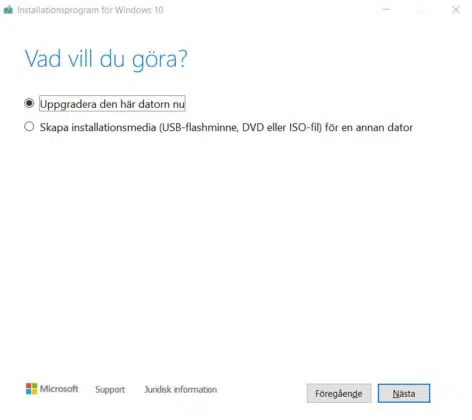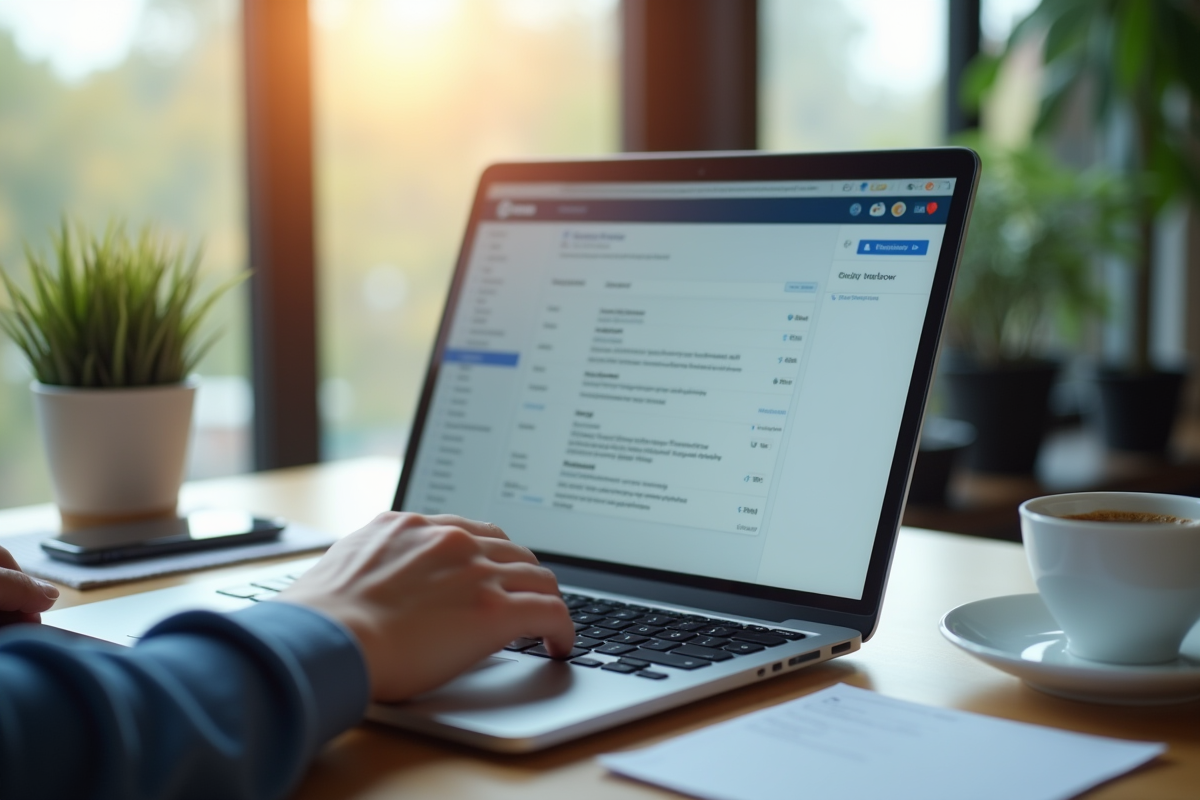Malgré le fait que le système d’exploitation Windows 10 de Microsoft ait plusieurs années à son cou, de nombreux utilisateurs restent sur Windows 7 ou Windows 8 plus ancien. Avec la fin de la prise en charge de la sécurité de Windows 7, nous examinerons comment vous pouvez passer gratuitement à la dernière édition.
Le système d’exploitation Windows 10 a environ 4,5 ans. Malgré le fait que l’édition soit disponible depuis un certain temps, elle reste une foule étonnamment importante d’utilisateurs qui ne sont pas passés de systèmes d’exploitation précédents.
A lire également : Conversion de dates Excel : astuces pour formats anglais, français, US
Windows 7 contient toujours un pourcentage notable de tous les utilisateurs de Windows. Malgré le fait que Microsoft ait prévu de mettre fin à la prise en charge de la sécurité du système d’exploitation en janvier 2020. Avant l’arrivée du 14 janvier 2020, il est conseillé au plus grand nombre de personnes de passer à la dernière version de Windows.
Malgré l’offre précédente de mises à niveau gratuites de Microsoft de Windows 7 ou 8 vers Windows 10 officiellement terminé au mois de juillet 2016, plusieurs rapports affirment que l’option fonctionne toujours. Il convient toutefois de garder à l’esprit qu’aujourd’hui, il n’y a aucune garantie que tous les utilisateurs puissent effectuer une mise à niveau sans problème. Si cela ne fonctionne pas, il est possible de revenir à un système d’exploitation précédent après une mise à niveau vers Windows 10.
A lire en complément : Pourquoi ma souris sans fil ne fonctionne-t-elle pas ?
Comment puis-je effectuer une mise à niveau vers Windows 10 ?
La mise à niveau des systèmes d’exploitation peut être un processus assez nerveux pour ceux qui ne l’ont pas encore fait auparavant. Cependant, ce n’est pas aussi compliqué qu’on pourrait le penser et l’ensemble du processus est relativement simple. En supposant que vous ayez une licence valide pour Windows 7 ou 8.
Veillez toujours à effectuer des sauvegardes avant les mises à niveau majeures du système !
- La première étape consiste à accéder à ce site Web et à télécharger les outils de création multimédia de Microsoft.
- Une fois le téléchargement effacé, cliquez sur le fichier téléchargé et démarrez programme.
- Attendez un moment pendant que le programme est en cours de préparation. Lisez ensuite et acceptez les Conditions d’utilisation de Microsoft.
- Sélectionnez ensuite l’option « Mettre à niveau cet ordinateur maintenant » et suivez les instructions affichées sur votre écran.
- Une fois la mise à niveau terminée, accédez aux paramètres du système d’exploitation et recherchez « Activation ». Vous pouvez également appuyer sur la loupe dans la partie gauche de la barre des tâches, juste à droite du logo Windows en bas à gauche de votre écran. Recherchez ensuite « Paramètres d’activation ».
- Dans cette fenêtre, vous devriez voir votre licence numérique pour Windows 10.
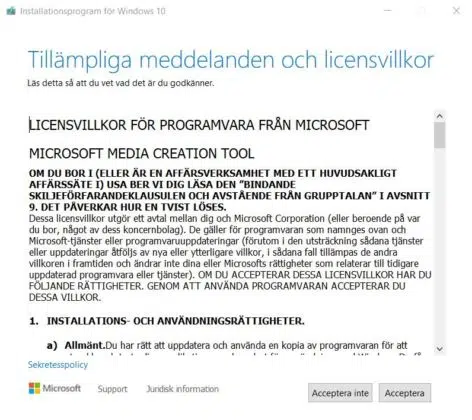
Quelques « si » et « mais »
Il convient de souligner que les utilisateurs doivent toujours sauvegarder des fichiers importants avant d’effectuer une mise à niveau. Cela n’est jamais possible pour garantir un processus indolore lors de l’installation ou de la mise à niveau des systèmes d’exploitation.
Les utilisateurs doivent également garder à l’esprit que si Windows 7 ou 8 Famille est utilisé avant la mise à niveau, vous ne pouvez effectuer que la mise à niveau vers Windows 10 Famille. Il en va de même pour les utilisateurs des éditions Pro précédentes des systèmes d’exploitation. La mise à niveau n’est pas disponible pour les utilisateurs de Windows Enterprise.
Vous pouvez utiliser Windows 10 sans licence valide. Toutefois, les utilisateurs qui n’activent pas leur système d’exploitation seront déplacés avec un filigrane dans le coin inférieur droit du moniteur qui vous invite à activer le système d’exploitation. Une édition non activée de Windows 10 aura même des capacités limitées lorsqu’il s’agit de pour modifier les paramètres du système d’exploitation disponibles après l’installation.
Des licences valides pour Windows 10 peuvent être obtenues sur le site Web de Microsoft ou auprès des détaillants. Le prix varie entre les versions Home et Pro et indique s’il s’agit d’une édition OEM uniquement valable pour un seul ordinateur ou non.